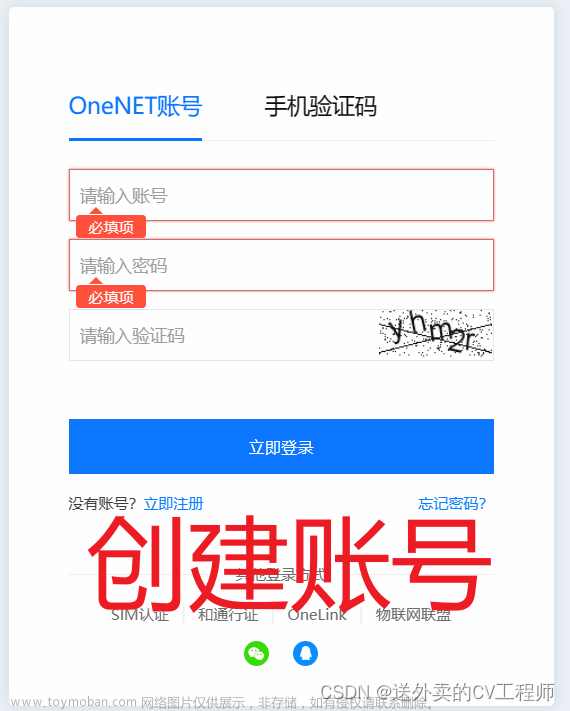1,设备和阿里云之间的上行+下行通信
采用MQTT.fx这款客户端软件模拟为一个设备,可以在网盘自己下载。
链接:https://pan.baidu.com/s/1lOqi-lTvi-x2KkPZ-yDtHQ
提取码:1234
打开阿里云:

没有注册的先注册,实名后领取免费试用版:我就直接进入控制台了







此时一个设备就创建完成了,点击查看可以查看该设备的数据:

记得打开设备本地日志上报,可以在云上查看日志信息,然后就可以直接查看MQTT连接参数了:

以下就是用来连接设备的参数了,在MQTT.fx段用来连接

回到设备主页,发现设备处于未激活状态,因为此时还没有通过MQTT.fx连接。按照同样的步骤,再创建一个设备qt_client:

此时打开我们的MQTT.fx客户端:

新建一个Broker,点击编辑,设置它的名字为stm32_device(名字随便取,方便你分辨就行),然后回到我们之前查看参数的那五个参数,找到对应参数,填进去就行了,然后点击apply、Ok.

选择我们新建的Broker:stm32_device,点击connect,旁边显示绿色就是连接上了,刷新阿里云设备页面,发现stm32_device已经是激活状态了:


这个时候回到产品,点进student产品 >>Topic列表>>自定义topic,可以发现存在具有发布和订阅权限的topic,我们复制订阅权限的topic,粘贴到MQTT.fx订阅页面订阅(其中的devicename记得替换为stm32_device自己的设备名)


回到阿里云stm32_device设备页面 >>Topic列表 >>已订阅的Topic可以发现,已经订阅成功了。
点击发布消息就可以实现 云>设备端的通信了:



设备>云通信:复制自定义Topic中具有发布权限的topic,粘贴到MQTT.fx的发布页面,发布消息就可以了:在阿里云 设备>stm32_device >日志服务查看消息日志,可以发现 设备>云的日志消息,为98765



以上就完成了设备>云 , 云>设备之间的通信了!文章来源:https://www.toymoban.com/news/detail-446425.html
我们之前还创建了一个设备:qt_client,那么如何实现两个设备之间的通信,可以去看第二篇文章文章来源地址https://www.toymoban.com/news/detail-446425.html
到了这里,关于(一)MQTT+阿里云实现设备>云,云>设备之间的通信。的文章就介绍完了。如果您还想了解更多内容,请在右上角搜索TOY模板网以前的文章或继续浏览下面的相关文章,希望大家以后多多支持TOY模板网!